Buat Semua Tugas God Mode Toolbar di Windows 10
Di Windows 10, Microsoft memindahkan semuanya dari Panel Kontrol klasik ke aplikasi Modern yang disebut "Pengaturan". Itu telah mewarisi banyak opsi yang secara eksklusif tersedia di Panel Kontrol. Jika Anda lebih suka menggunakan panel Kontrol klasik, Anda mungkin mengetahui applet "Semua Tugas" tersembunyi yang mencantumkan semua item Panel Kontrol dalam satu tampilan. Berikut cara membuat bilah alat bilah tugas untuk applet Semua Tugas, sehingga semua pengaturan Windows 10 hanya berjarak satu klik dari penunjuk tetikus Anda.
Iklan
cangkang{ED7BA470-8E54-465E-825C-99712043E01C}.Ini akan membuka folder Semua Tugas, yang dikenal luas sebagai "Mode Dewa". Dari sana Anda dapat mengakses semua pengaturan di Windows 10.

Bilah tugas di Windows 10 memungkinkan Anda menambahkan bilah alat. Toolbar default berikut tersedia di luar kotak:
- Alamat
- Tautan
- Desktop
Selain itu, Anda dapat membuat bilah alat baru dengan konten drive, folder, atau lokasi jaringan pilihan Anda.

Kita dapat menggunakan opsi terakhir untuk membuat bilah alat "Mode Dewa" yang menampilkan isi dari applet Semua Tugas.
Pertama, Anda perlu mengunduh folder dengan semua pintasan yang akan digunakan sebagai sumber bilah alat Anda.
Untuk Membuat All Tasks God Mode Toolbar di Windows 10,
- Unduh arsip ZIP berikut: Unduh arsip ZIP Semua Tugas.
- Buka kemasannya ke beberapa lokasi nyaman pilihan Anda. Misalnya, c:\data\winaero\all tugas.
- Dengan File Explorer, navigasikan ke folder induk (mis. c:\data\winaero).

- Jenis
cmd.exedi bilah alamat untuk membuka prompt perintah baru di lokasi ini.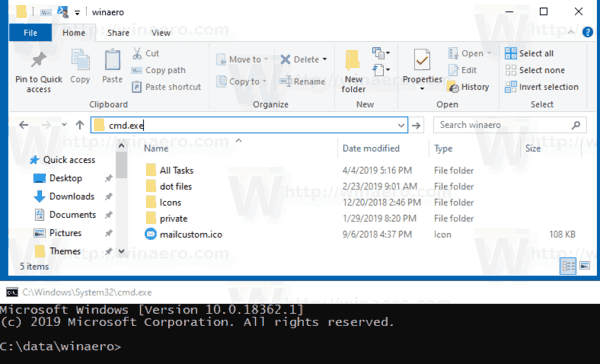
- Ketik perintah berikut:
attrib +r "Semua Tugas". Setelah itu, Anda akan mendapatkan ikon Panel Kontrol untuk Semua Tugas folder di File Explorer.
- Tutup prompt perintah.
- Sekarang, klik kanan pada bilah tugas dan pilih Bilah Alat > Bilah Alat baru... dari menu konteks.

- Jelajahi Semua Tugas folder dan klik pada Pilih folder tombol dalam dialog browser folder.
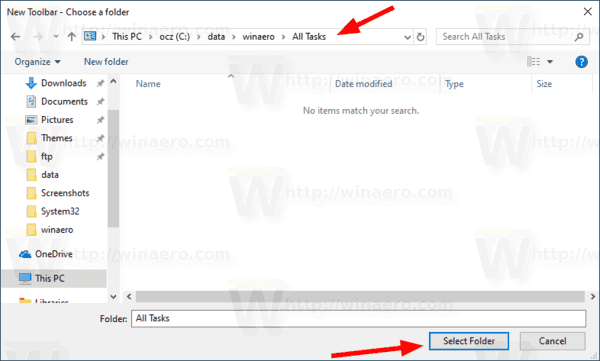
- Bilah alat baru akan dibuat, memberi Anda akses cepat ke semua tugas administratif di Windows 10.

Anda selanjutnya dapat menyesuaikan bilah alat dengan mengklik kanan padanya dan mengubah opsinya.
Sesuaikan Bilah Alat Semua Tugas
Pertama-tama, klik kanan pada bilah tugas dan hapus centang Kunci bilah tugas.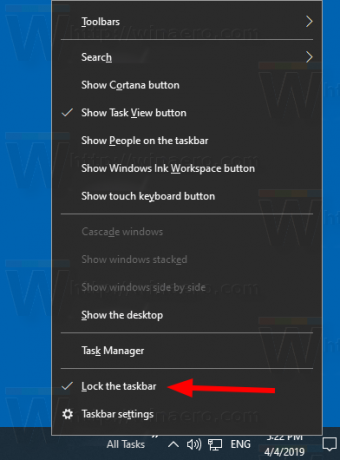
Sekarang seret Semua toolbar Tugas ke lokasi yang diinginkan menggunakan bilah dua baris yang muncul setelah Anda membuka bilah tugas. 
Setelah itu, klik kanan pada Semua toolbar Tugas dan ubah opsi berikut sesuai dengan preferensi Anda:
- Tunjukkan Judul
- Tampilkan teks
- Lihat > Ikon besar
- Lihat > Ikon kecil
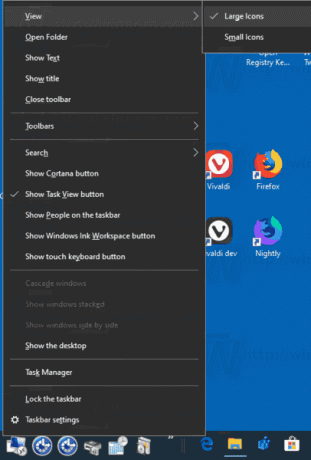
Kamu selesai.
Terakhir, jika Anda ingin menghapus bilah alat, lakukan hal berikut.
Untuk menghapus toolbar Semua Tugas,
- Klik kanan pada bilah tugas dan hapus centang Bilah Alat > Semua Tugas.
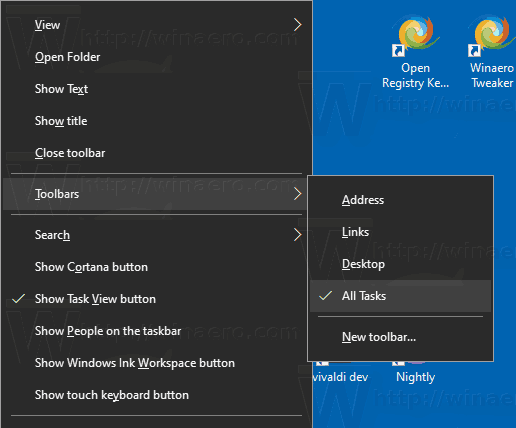
- Hapus folder yang menyimpan pintasan, mis. c:\data\winaero\Semua Tugas.

Itu dia.
Artikel yang menarik:
- Cara mengaktifkan Luncur Cepat di Windows 10
- Cara membuat ikon Luncur Cepat lebih besar di Windows 10
- Ubah aplikasi Pengaturan menjadi folder Mode Dewa di Windows 10


